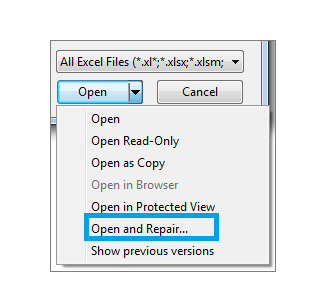- وحدة المعالجة المركزية وذاكرة الوصول العشوائي ومحدد الشبكة مع أداة قتل علامات التبويب الساخنة
- متكامل مع Twitch و Discord و Instagram و Twitter و Messengers مباشرة
- ضوابط الصوت المدمجة والموسيقى المخصصة
- سمات ألوان مخصصة بواسطة Razer Chroma وتفرض الصفحات المظلمة
- VPN مجاني ومانع الإعلانات
- تنزيل Opera GX
6 حلول لإصلاح مشكلات إطلاق واو
- استخدم حساب محلي
- أغلق برامج الخلفية
- احذف ملفات Battle.net Cache و Battle.net
- احذف الوظائف الإضافية الخاصة بك
- قم بإلغاء تثبيت تحديثات Windows 10 الأخيرة
- تعطيل Game DVR
World of Warcraft هي لعبة لعب أدوار متعددة اللاعبين عبر الإنترنت من Blizzard. إذا لم تكن معتادًا على هذه الأنواع من الألعاب ، فعادة ما تتطلب هذه الألعاب رسومًا شهرية ووقتًا طويلاً لإكمالها.
قد يقول البعض أن مثل هذه الألعاب ليس لها نهاية ، لذلك يمكنك لعبها إلى الأبد تقريبًا. حيث
عالم علب تم إصداره في عام 2004 وكان له العديد من التوسعات ، وقد أمضى الملايين من الأشخاص مئات أو حتى آلاف الساعات في لعب لعبتهم المفضلة.
مع الافراج عن نظام التشغيل Windows 10، يشكو بعض لاعبي World of Warcraft من عدم تمكنهم من بدء تشغيل World of Warcraft على نظام التشغيل Windows 10.
تخيل إنفاق مئات الدولارات والساعات على لعبة فيديو لا يمكنك البدء بها بعد الآن وكيف يمكن أن يكون ذلك محبطًا.
ومع ذلك ، هناك بعض الحلول التي قد تساعدك على العودة إلى لعبتك المفضلة. هذه مشكلة غريبة ومحبطة ، سببها حساب Windows Live.
ماذا تفعل إذا لم تفتح لعبة World of Warcraft
الحل 1: استخدام حساب محلي
لذا لإصلاح ذلك ، تحتاج إلى تسجيل الدخول إلى جهاز الكمبيوتر الخاص بك باستخدام الحساب المحلي. يعد تسجيل الدخول إلى Windows 10 باستخدام حساب Windows Live الخاص بك مفيدًا إلى حد ما ، حيث يمكنك الاحتفاظ بإعداداتك وشاشة البدء متزامنة عبر جميع أجهزة Windows 10.
بالإضافة إلى ذلك ، يمكنك الوصول إلى ملفات OneDrive الخاصة بك في أي مكان وبسهولة تمامًا مثل جهاز الكمبيوتر الشخصي الخاص بك ، ولكن يبدو أن تسجيل الدخول باستخدام حساب Windows Live الخاص بك يمنعك من لعب World of Warcraft. لا تقلق لأن هناك حل بسيط. كل ما عليك فعله هو التبديل إلى حسابك المحلي:
- أولا ، افتح إعدادات، وانقر فوق حسابات أيقونة
- في الحساب الخاص بك، تحتاج إلى النقر فوق قم بتسجيل الدخول باستخدام حساب محلي بدلاً من ذلك حلقة الوصل

- سيظهر التبديل إلى شاشة الحساب المحلي وسيطلب منك إدخال كلمة المرور لحساب Microsoft الخاص بك
- الآن تحتاج فقط إلى كتابة اسم المستخدم الخاص بك لحساب محلي وكلمة مرور وتلميح كلمة المرور
- صحافة التالي، وسترى نافذة تفيد بأنك قد أنشأت حسابًا محليًا بنجاح.
- صحافة تسجيل الخروج والانتهاء زر
- يمكنك الآن تسجيل الدخول إلى Windows 10 باستخدام حساب محلي بدلاً من حساب Windows Live.
- ذات صلة: كيفية إصلاح الكمون العالي والانقطاع المتكرر في لعبة World of Warcraft
الحل 2: إغلاق برامج الخلفية
إذا لم تتمكن من تشغيل تطبيق أو برنامج معين على جهاز الكمبيوتر الذي يعمل بنظام Windows 10 ، في كثير من الأحيان ، هناك برامج أخرى تمنعك بالفعل من تشغيله. أسرع طريقة لحل هذه المشكلة هي تنظيف جهاز الكمبيوتر الخاص بك. بهذه الطريقة ، سيبدأ جهازك بالحد الأدنى من مجموعة برامج التشغيل والبرامج التي يحتاجها.
- انتقل إلى ابدأ> اكتب مسكونفيغ > اضغط على Enter
- انتقل إلى تكوين النظام> الخدمات> اخفي كل خدمات مايكروسوفت > انقر فوق تعطيل الكل

- انتقل إلى علامة التبويب بدء التشغيل> فتح إدارة المهام
- حدد كل عنصر بدء تشغيل> انقر إبطال

- أغلق مدير المهام> أعد تشغيل الكمبيوتر> ابدأ WoW.
الحل 3: احذف ملفات Battle.net Cache و Battle.net
يقترح وكلاء دعم Blizzard أيضًا محو ذاكرة التخزين المؤقت لـ Battle.net وكذلك ملفات Battle.net. فيما يلي الخطوات التي يجب اتباعها:
- أغلق تطبيق Blizzard والعمليات> فتح مدير المهام
- انقر فوق علامة تبويب العمليات> حدد جميع عمليات الوكيل والعاصفة الثلجية والألعاب> إنهاء المهمة
- انتقل إلى دليل Battle.net (يجب أن تجده على محرك الأقراص حيث قمت بتثبيت اللعبة)
- احذف مجلد Battle.net.
- قم بتشغيل تطبيق Blizzard Battle.net> قم بتثبيت آخر تحديثات اللعبة.
- ذات صلة: الإصلاح: خطأ World of Warcraft BLZBNTAGT00000BB8
الحل 4: حذف الوظائف الإضافية الخاصة بك
إذا كنت تستخدم الإضافات ، فحاول مسح واجهة المستخدم الخاصة بك. قم بإزالة جميع الوظائف الإضافية التي لديك تمامًا ، بما في ذلك مدير الوظائف الإضافية إذا كان لديك واحد.
الحل 5: قم بإلغاء تثبيت تحديثات Windows 10 الأخيرة
إذا كنت تعرف موقع الويب هذا ، فقد لاحظت أن أحد الحلول الأولى التي نوصي باستخدامها لإصلاح مشكلات الكمبيوتر هو قم بتثبيت آخر تحديثات نظام التشغيل. حسنًا ، في بعض الأحيان ، قد تكون آخر التحديثات كسر ألعابك.
أكد بعض مشغلات WoW أن إلغاء تثبيت آخر تحديثات Windows التراكمية والتراجع عن برامج التشغيل الخاصة بهم حل المشكلة. بالطبع ، ينطبق هذا الحل إذا بدأت مشكلات بدء WoW بعد تحديث نظام التشغيل الخاص بك.
الحل 6: تعطيل Game DVR
كما تلاحظ Blizzard ، قد يساعدك تعطيل تطبيق Game DVR إذا لم تتمكن من تشغيل WoW خاصة بعد تحديث Windows 10. ضع في اعتبارك أن تحديثات Windows 10 الجديدة تعمل تلقائيًا على تشغيل هذه الميزة ، حتى إذا قمت بتعطيلها مسبقًا.
ساعدت هذه الحلول بعض المستخدمين ، ولكن إذا كنت لا تزال غير قادر على بدء تشغيل World of Warcraft على نظام التشغيل Windows 10 ، فقد ترغب في الاتصال بشركة Microsoft و Blizzard. نحن نفترض أنها مجرد مشكلة تحسين سيتم إصلاحها مع Windows 10 القادم أو تصحيح World of Warcraft.
إذا كانت لديك أي مشكلات أخرى متعلقة بنظام التشغيل Windows 10 ، فيمكنك البحث عن الحل في ويندوز 10 فيكس القطاع الثامن.